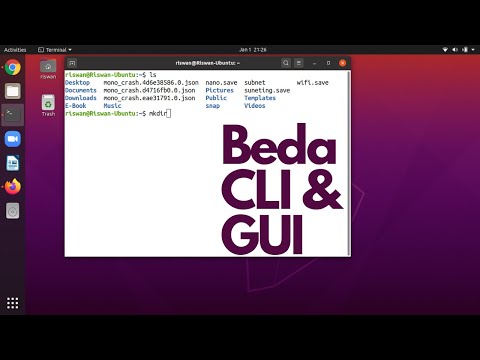Antarmuka baris perintah digunakan beberapa dekade sebelum antarmuka pengguna grafis (GUI). Namun, kecepatan dan keserbagunaannya masih menjadikannya pilihan populer saat ini.
Langkah

Langkah 1. Pilih antarmuka baris perintah Anda
MS-DOS, Powershell dan Bash sangat populer.

Langkah 2. Pelajari cara menavigasi direktori dan daftar konten

Langkah 3. Pelajari cara mengelola file dan direktori
Membuat, menyalin, memindahkan, mengganti nama, menghapus. Midnight Commander adalah Manajer File Ortodoks baris perintah.

Langkah 4. Pelajari cara mengedit file dengan editor teks

Langkah 5. Pelajari cara mencari
Grep adalah alat yang populer dan kuat untuk mencari ekspresi di dalam file.
-
Gunakan Ekspresi Reguler.

Gunakan Antarmuka Baris Perintah Langkah 5 Peluru 1

Langkah 6. Pelajari cara membuat jaringan
Anda dapat terhubung ke internet melalui baris perintah.

Langkah 7. Pelajari cara menggunakan perangkat lunak multimedia dari baris perintah

Langkah 8. Pelajari cara mengelola pengguna
Menambah, menghapus, mengubah kata sandi dapat dilakukan melalui baris perintah.